¿Cómo configurar enlaces permanentes (CNC) en WordPress?

Hola queridos camaradas. Esta guía hablará sobre sobre la configuracion de enlaces permanentes en wordpress. Lo primero que tenemos que averiguar es que es cnc y por qué necesita configurar enlaces permanentes en el sitio. Pasemos a la definición:
CNC - estos son enlaces de sitios (direcciones web de páginas de sitios) que son comprensibles para los humanos.
La abreviatura CNC significa "URL comprensibles por humanos", esta es una URL legible por humanos. Tal dirección web (enlace), el usuario (persona) puede leer y comprender fácilmente su significado. La configuración de enlaces CNC es imprescindible tan pronto como configure su blog de WordPress. Esto es lo primero que debe hacer antes de que los motores de búsqueda indexen las URL no válidas existentes. Decidimos el término, sigamos adelante.
El contenido del artículo:
- Beneficios clave de CNC para los visitantes del sitio web
- Beneficios clave de CNC para SEO: optimización de sitios web
- Configuración de enlaces permanentes en WordPress
- Configuración del complemento Webcraftic Cyrlitera
Beneficios clave de CNC para los visitantes del sitio web
- Es bueno mirar esos enlaces, es obvio que el enlace https://my_site.ru/rukovodstvo se percibe mejor a los ojos que https://my_site.ru/?page_id=1258?
- Esta URL le permite determinar dónde se encuentra en el sitio, ya sea un directorio, una sección o una categoría.
- La URL de esta página es mucho más fácil de recordar que https://my_site.ru/?page_id=25?.
Beneficios clave de CNC para SEO: optimización de sitios web
- La URL será clara para los motores de búsqueda, pueden tomar palabras clave de ella (si están presentes en ella).
- Todas las URL del sitio estarán en transliteración.
- Dichos enlaces reflejan completamente la estructura del sitio.
- Las URL legibles y hermosas tienen el mejor impacto en las clasificaciones SERP.
Los CNC tienen ventajas significativas sobre los enlaces predeterminados predeterminados. En base a esto, podemos pasar a configurarlos.
Configuración de enlaces permanentes en WordPress
1. Primero, debe ir al panel de administración de WordPress, luego vaya a Ajustes – enlaces permanentes.
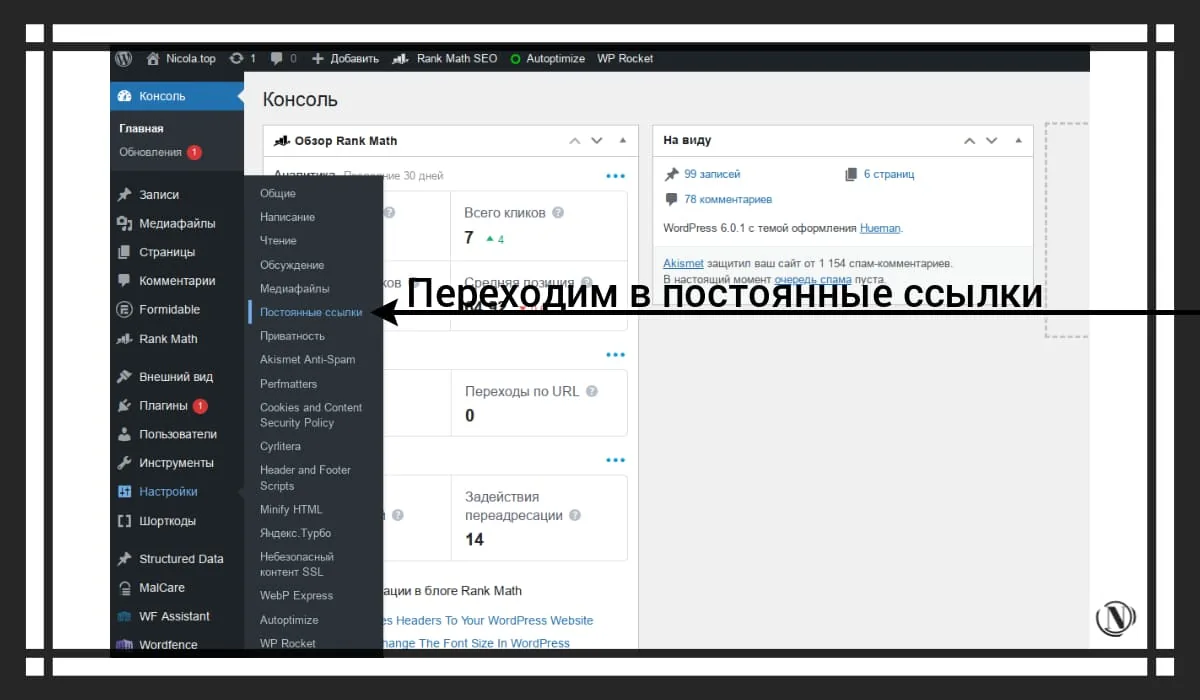
2. Seleccione el elemento "Personalizado"; debe agregarle la siguiente estructura: /tegory%/%postname%/. Tenga en cuenta que si no desea mostrar (directorios en la dirección del enlace), pero puede dirigir un enlace limpio a la publicación (artículo). En este caso, debe seleccionar el elemento "Nombre de registro". ver imagen a continuación:

Algunos webmasters recomiendan agregar el valor .html al final, no he visto información específica sobre los beneficios de esta adición. La gran mayoría de los sitios de WordPress simplemente no tienen esa extensión. Así que es mejor no correr riesgos.
Más adelante en el sitio, los enlaces se mostrarán en una estructura normal, pero esto no es suficiente. Para configurar completamente el CNC, debe traducir todos los enlaces a transliteración (transliteración de enlaces). Aquí, por supuesto, puede usar el complemento Cyr-To-Lat. Pero debido al hecho de que el complemento no se ha actualizado en absoluto durante más de 6 años, no recomendaría usarlo. Además, más de un par de veces causó un error en mi sitio.
Pero necesitamos una solución realmente buena, por lo que usaremos el complemento Webcraftic Cyrlitera: transliteración de enlaces y nombres de archivos.
3. Para instalar el complemento, vaya a Complementos -> Agregar nuevo.

4. En la barra de búsqueda, escriba Webcraftic Cyrlitera - transliteración, presione Entrar para buscar.

5. Busque nuestro complemento y haga clic en "Instalar", por regla general, se muestra primero en la lista.

6. Después de la instalación, el complemento debe activarse.
Configuración del complemento Webcraftic Cyrlitera
Vaya a nuestro complemento y vea la siguiente ventana. ver imagen a continuación:

Ajustamos de acuerdo con la configuración de la imagen, pero si no necesita algo, cambie la selección del elemento.
El menú tiene los siguientes elementos:
- Usar transliteración - (seleccione activado - esto habilitará la transliteración en todo el sitio);
- Convertir nombres de archivo - (seleccione habilitar, solo afecta a los nuevos nombres de archivo);
- Transliteración forzada - (seleccione habilitar, realiza la transliteración forzada);
- Convertir nombres de archivo a minúsculas - (seleccione encendido, establece todos los nombres en minúsculas);
- Redirigir de las URL antiguas a las nuevas: (seleccionar, redirige las direcciones URL antiguas a las nuevas (modificadas));
- No utilice la transliteración en la interfaz - (seleccione habilitar para que todo sea como de costumbre en la interfaz);
- Finalmente, haga clic en convertir publicaciones y categorías existentes.
¡Hemos hecho todo! Configuración de enlaces permanentes (CNC) completado en su sitio.
Agregaré, después de configurar el complemento Webcraftic Cyrlitera y convertir las publicaciones y categorías existentes. Todos los enlaces del sitio se corregirán automáticamente para la nueva transliteración. Todas las publicaciones, artículos, páginas y archivos de imágenes posteriores se crearán con la transliteración correcta. El complemento en sí tiene la capacidad de agregar nuevos módulos. Dichos módulos ayudarán a optimizar su sitio técnicamente, corregir errores, agregar más seguridad a su sitio. Te deseo éxito)))
Leyendo este artículo:
Gracias por leer: AYUDANTE DE SEO | NICOLA.TOP









